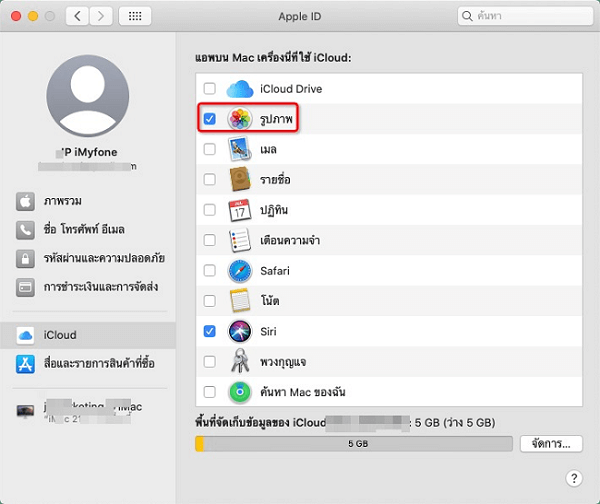ดูรูปภาพใน iCloud
ต้องการเพียงบัญชี Apple ID และรหัสผ่าน คุณก็สามารถดูรูปภาพ iCloud ได้อย่างรวดเร็ว ดูตัวอย่างทีละรูป และเลือกส่งออกโดยไม่ต้องเขียนทับข้อมูลของรูปภาพที่มีอยู่ ซึ่งใช้ได้กับ iOS 26 ล่าสุด
ใครที่ใช้อุปกรณ์ iOS มักจะมีบัญชี Apple ID กันเป็นที่แน่นอนอยู่แล้ว ซึ่ง Apple ID จะเชื่อมต่อเข้ากับ iCloud อัตโนมัติ เพื่อช่วยจัดเก็บข้อมูลและการกู้คืนข้อมูล
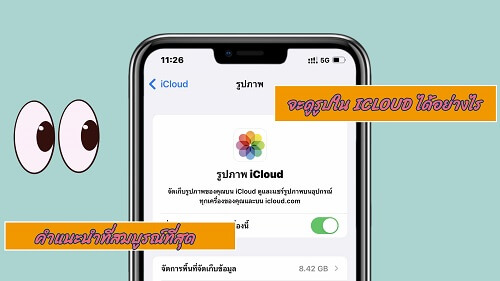
ทั้งนี้ iCloud ก็สามารถจัดเก็บรูปภาพ โดยอยู่ใน iCloud Photos หรือ iCloud รูปภาพนั่นเอง แต่ทั้งนี้ใครที่ต้องการดูรูปใน iCloud วันนี้เราก็จะมาเผยขั้นตอนให้คุณทราบพร้อม ๆ กัน
ส่วนที่ 1: ดูรูปในไอคราวอย่างรวดเร็วใน 1 นาที【สะดวกและมีประสิทธิภาพ】
ในบางครั้งคุณก็ไม่สามารถดูรูปใน iCloud ได้ เพราะอาจเกิดความผิดปกติของเครือข่ายอินเทอร์เน็ต หรือไม่ได้ตั้งค่า iCloud รูปภาพในคลัง Photos จึงทำให้ iCloud ไม่แสดงรูปภาพ ซึ่งปัญหาและความกังวลนั้นจะหมดไป ถ้าคุณได้ใช้เครื่องมือ “ iMyFone D-Back ” เพื่อดูข้อมูลต่าง ๆ ใน iCloud ได้โดยตรง
แนะนำฟังก์ชันหลักของ “iMyFone D-Back”
- เพียงแค่มีบัญชี Apple ID ก็สามารถเปิดดูข้อมูลหรือดูรูปในไอคราวได้ทุกเมื่อ ไม่ต้องมีอุปกรณ์ iOS ก็ได้
- หากทำการ ซิงค์รูปเข้า iCloud แล้วเกิดสูญหาย สามารถใช้เครื่องมือนี้กู้คืนข้อมูลได้โดยตรง
- รองรับการกู้คืนข้อมูลใน iCloud ซึ่งกู้ได้หลายประเภทข้อมูล เช่น รูปภาพ วิดีโอ ไฟล์แนบ เป็นต้น
- มีฟังก์ชันแสดงตัวอย่างการกู้คืนข้อมูลเป็นรูปภาพ และเลือกส่งออกไฟล์ลงอุปกรณ์ iOS หรือ PC
- ใช้ได้กับ iPhone/iPad และ Android อีกทั้งรองรับทุกเวอร์ชัน
จะดูรูปภาพใน iCloud ได้อย่างไร คำแนะนำทีละขั้นตอนเกี่ยวกับการใช้ iMyFone D-Back
ขั้นตอนที่ 1:โหลดและติดตั้งเครื่องมือ “iMyFone D-Back” ลงบน PC หรือ MacBook และเลือก “การกู้คืน iPhone ” จากนั้นกดเลือก “กู้คืนจาก iCloud” แล้วเลือก “iCloud”และกดปุ่ม “เริ่ม”
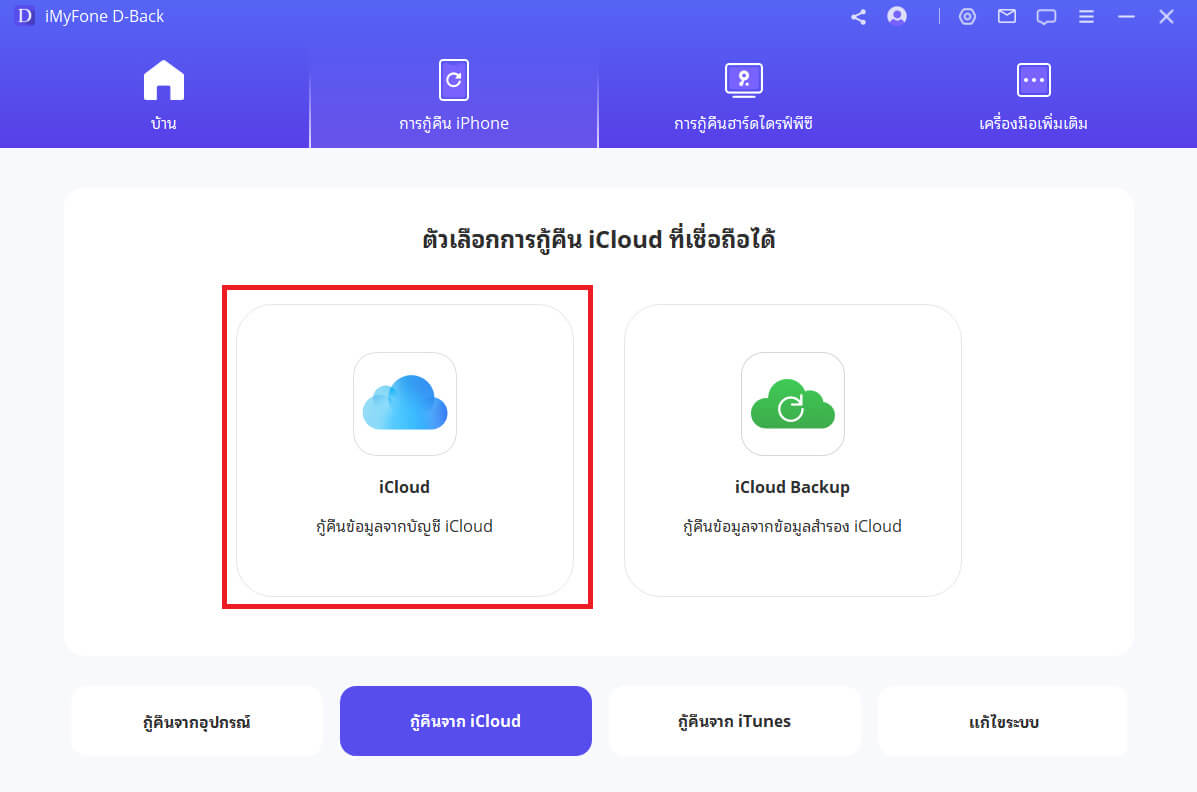
ขั้นตอนที่ 2: ลงชื่อเข้าใช้บัญชี iCloud เพื่อให้เครื่องมือเข้าถึงข้อมูลสำรองใน iCloud
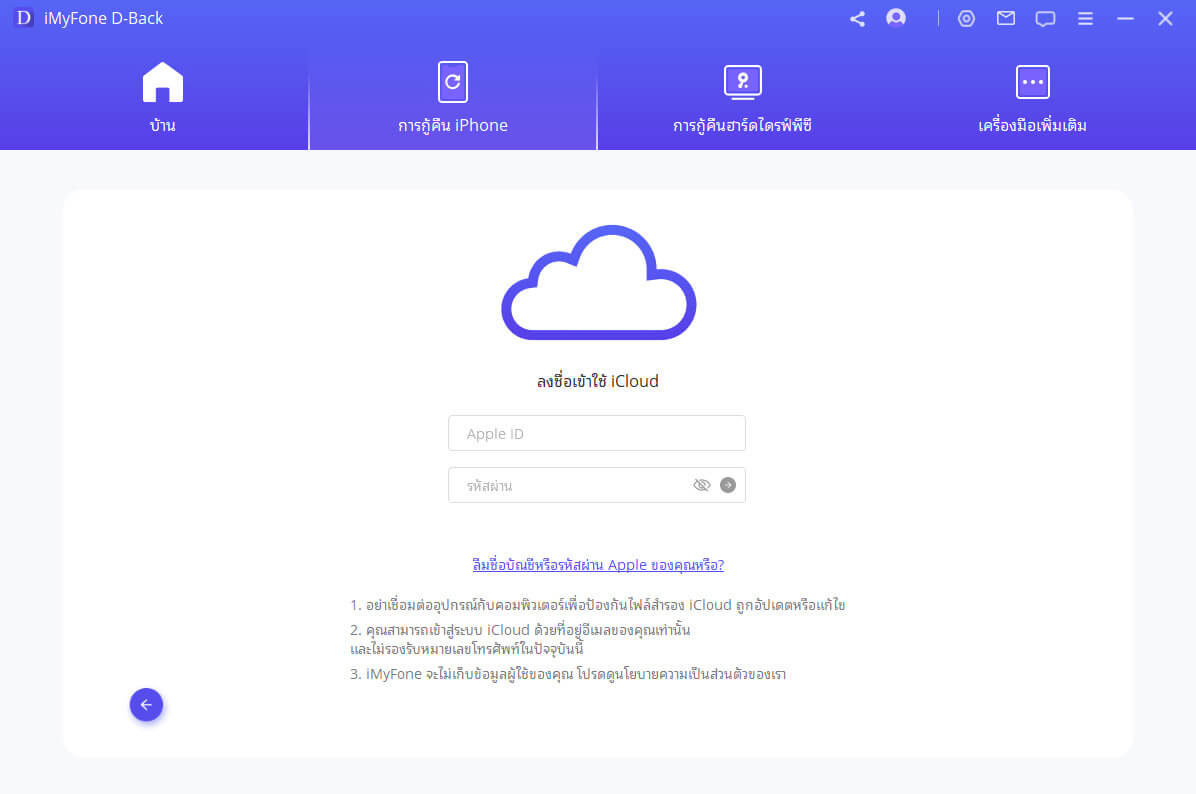
ขั้นตอนที่ 3:จากนั้นเลือก “รูปภาพ” (Photos) แล้วคลิก “สแกน” เพื่อดำเนินขั้นต่อไป
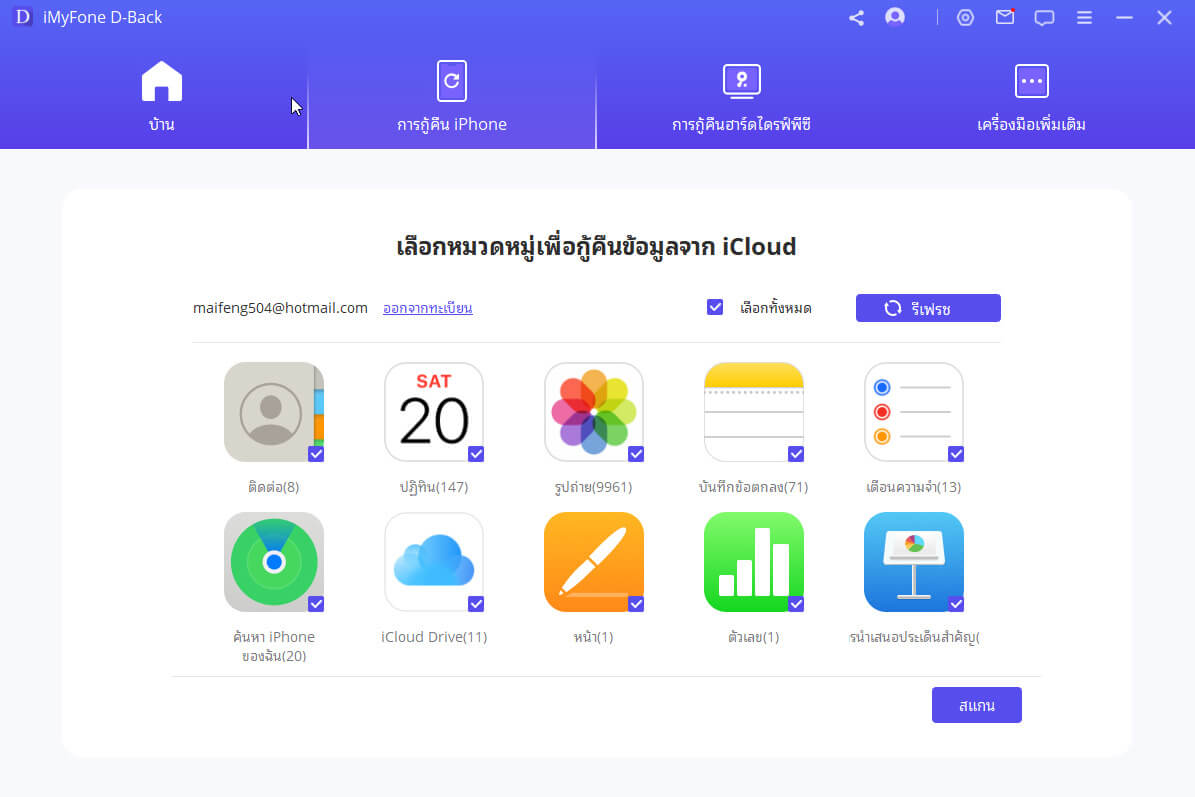
ขั้นตอนที่ 4:จากนั้นเลือก “รูปภาพ” (Photos) แล้วคลิก “สแกน” เพื่อดำเนินขั้นต่อไป
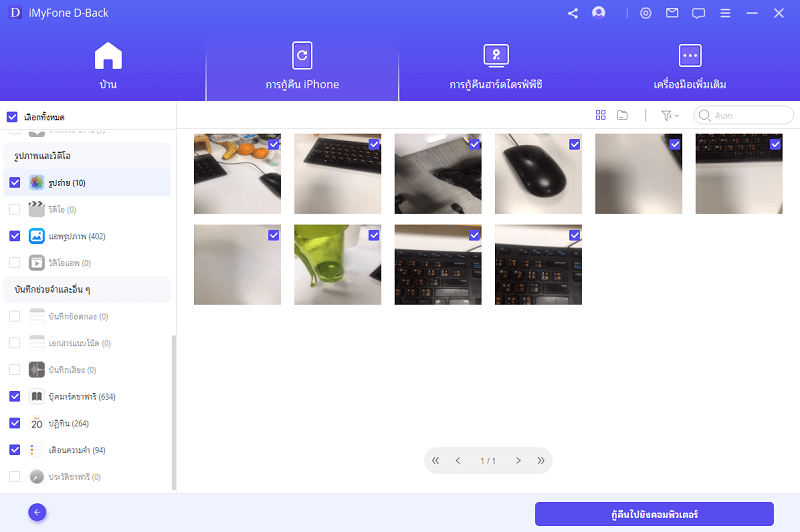
ส่วนที่ 2: วิธีดูรูปใน iCloud【วิธีทั่วไป】
ถ้าอยากรู้ว่ามีรูปอะไรบ้างใน iCloud คุณสามารถดูรูปในไอคราวได้ด้วยตนเอง ทั้งใช้คอมพิวเตอร์ PC และอุปกรณ์ iPhone/iPad รวมถึงดูรูปใน iCloud ผ่านเว็บไซต์ได้เช่นกัน โดยมีวิธีดูรูปใน iCloud บน iPhone ดังต่อไปนี้
1 วิธีดูรูปใน iCloud ผ่านเว็บไซต์อย่างเป็นทางการ
สำหรับวิธีนี้จะดูรูปใน iCloud ด้วยแอป Photos บนเว็บไซต์ iCloud.com ซึ่งช่วยให้คุณดูข้อมูลหรือรูปภาพจากที่ไหนก็ได้ และสำรองข้อมูลรูปภาพไว้ใน iCloud รูปภาพ หรือ Photos ลองมาดูรายละเอียดกันว่าจะดูรูปใน iCloud ได้อย่างไร
ขั้นตอนที่ 1:เพียงเปิดเว็บบราวเซอร์บนมือถือหรือคอมพิวเตอร์ และไปยังเว็บไซต์ iCloud.com จากนั้นทำการป้อน Apple ID เพื่อเข้าสู่บัญชี iCloud
ขั้นตอนที่ 2:เมื่อเข้าสู่ระบบบัญชี iCloud คุณจะเจอข้อมูลที่ได้สำรองและจัดเก็บเอาไว้ใน iCloud ให้ค้นหาแฟ้ม “Photos”
ขั้นตอนที่ 3:หลังจากเข้ามายังโฟลเดอร์ “Photos” คุณสามารถเลือกดูรูปภาพในคราวได้ทันที

2 วิธีดูรูปใน iCloud บน iPhone/iPad
ในส่วนของ iCloud รูปภาพได้ถูกจัดเก็บไว้ในรูปแบบข้อมูลสำรองอย่างปลอดภัย เพื่อให้คุณประหยัดพื้นที่จัดเก็บข้อมูลบนอุปกรณ์ iPhone/iPad ซึ่ง iCloud จะอัปเดตไฟล์ข้อมูลทุกครั้งที่มีการเชื่อมต่ออินเทอร์เน็ต โดยมีวิธีดูรูปใน iCloud ดังนี้
ขั้นตอนที่ 1:แตะไปที่ “การตั้งค่า” และกดแตะ “ชื่อบัญชีของคุณ” จากนั้นกด “iCloud”
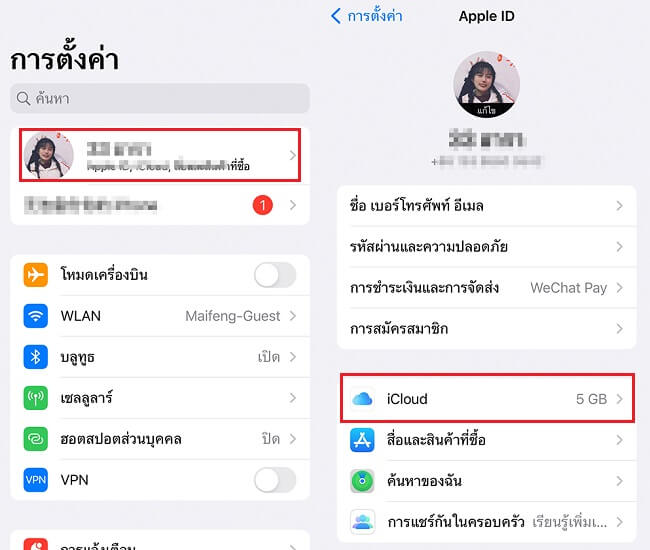
ขั้นตอนที่ 2:และกด “รูปภาพ” กด “ดาวน์โหลดและเก็บต้นฉบับไว้”
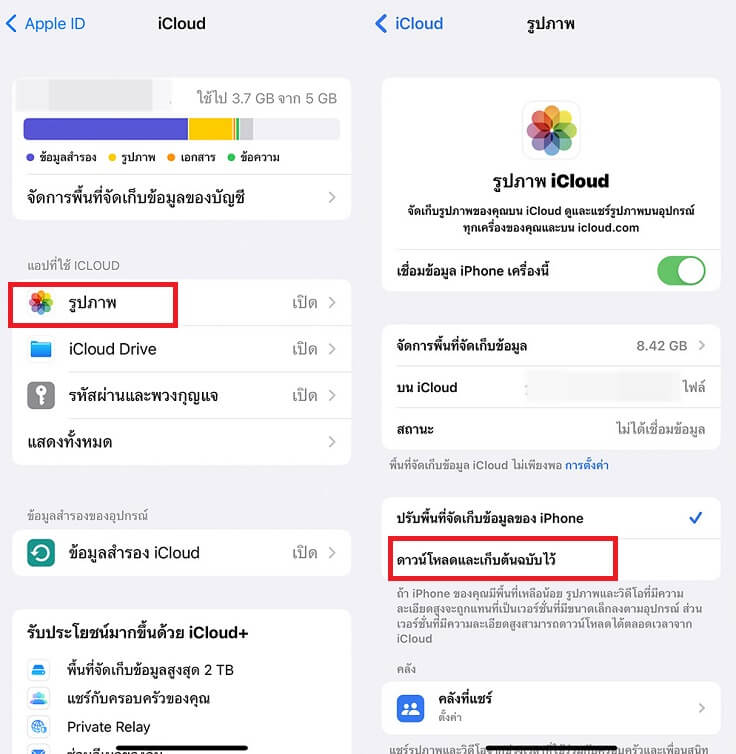
ขั้นตอนที่ 3:ระบบ iCloud จะทำการซิงค์ข้อมูล หลังจากนั้นคุณสามารถเปิดดูรูปใน iCloud ได้ทั้งหมดในเมนู Photos บนอุปกรณ์ของคุณ
3 ใช้ซอฟต์แวร์ iCloud (MAC)
สำหรับวิธีสุดท้ายจะเป็นการใช้ซอฟต์แวร์ iCloud บนระบบ MAC เพื่อดูข้อมูลสำรองรูปภาพใน iCloud ได้โดยตรง โดยมีวิธีการดูรูปในไอคราวดังนี้
ขั้นตอนที่ 1:เปิดโปรแกรม iCloud บนระบบ PC ของคุณ แล้วกดคลิก “ตัวเลือก” และเลือก “รูปภาพ” จากนั้นกดเปิด “iCloud รูปภาพ” เพื่อเปิดคลังจัดเก็บรูปภาพ
ขั้นตอนที่ 2:หลังจากเปิด iCloud รูปภาพแล้ว ให้ยืนยันว่าเข้าบัญชี iCloud ที่ต้องการดูรูปในไอคราวถูกต้องแล้ว
ขั้นตอนที่ 3:ผู้ที่ใช้ PC ให้เข้า iCloud ผ่าน File Explorer แล้วคลิก “ดาวน์โหลด” เพื่อรับรูปภาพและดูรูปใน iCloud เป็นอันเสร็จสิ้นขั้นตอนใช้ซอฟต์แวร์ iCloud (PC)